[Risolto] Come recuperare file da un vecchio telefono
Parte 1. Raccomandazioni per l’utilizzo del telefono dei vecchi sistemi
A volte ci sono file importanti che non puoi permetterti di perdere e una volta che li perdi, diventi disperato desiderando di poterli recuperare. Ebbene, nel recente passato si è rivelato estremamente difficile per te ripristinare i dati dal vecchio telefono, recuperare i contatti dal vecchio telefono o persino recuperare messaggi da un vecchio telefono. Ti darò un modo molto più semplice per ripristinare tutti quei file e dati che avevi sul tuo vecchio telefono sul telefono che stai attualmente utilizzando. Si possono perdere dati in tanti modi. È possibile che tu abbia eliminato per errore dati, file, testi, foto o musica o che tu abbia perso tutti i dati mentre aggiorni il sistema operativo del tuo telefono a uno più attraente o comodo da usare.
Si è sempre ansiosi di fare un aggiornamento sul proprio dispositivo, specialmente per un sistema operativo migliore. 6.0 marshmallow (vecchio sistema Android) è un sistema operativo che è stato molto apprezzato per essere migliore dell’attuale Android 6. Il tuo telefono ha questo aggiornamento? Se sì, allora devi stare molto attento quando aggiorni il tuo attuale sistema operativo Android 6 a 6.0 marshmallow (vecchio sistema Android) o nougat 7.0 (vecchio sistema Android) perché è stato segnalato che questo particolare aggiornamento perde contatti, testi, foto e altro file multimediali aggiornando lollipop a marshmallow. Di seguito sono riportati i passaggi che puoi seguire per assicurarti di non perdere tutti i tuoi dati quando aggiorni i tuoi smartphone e tablet di grandi marche come Samsung, Infinix, Itel, Nokia o Tecno dall’attuale sistema operativo a 6.0 marshmallow (vecchio sistema Android) o nougat 7.0 (vecchio sistema Android) o come recuperare tutti i dati e i file se ti capita di perderli.
Eseguire il backup di Android prima di ottenere l’aggiornamento Marshmallow
È molto importante che prima di aggiornare il sistema operativo del tuo telefono, esegua il backup del tuo Android sul PC. Molte persone tendono a pensare che il backup dei propri dati sul PC prima di eseguire un aggiornamento sia un lavoro noioso, ma si pentono molto più tardi quando i loro dati vengono cancellati e non hanno un backup da cui ripristinarli. Quando si esegue l’uso di backup Dr. Fone Backup che è praticamente lo strumento di backup e ripristino Android più adatto. Ecco come eseguire il backup dei dati sul PC utilizzando il software di backup Dr. Fone;
1.Collegare il telefono Android a un computer Windows utilizzando un cavo USB.
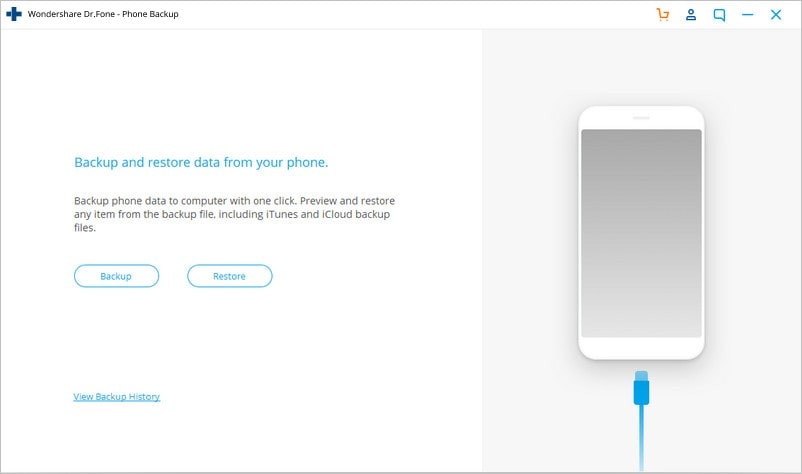
2. Esegui il software di backup di Dr. Fone per scansionare tutti i dati e i file sul tuo telefono Android.
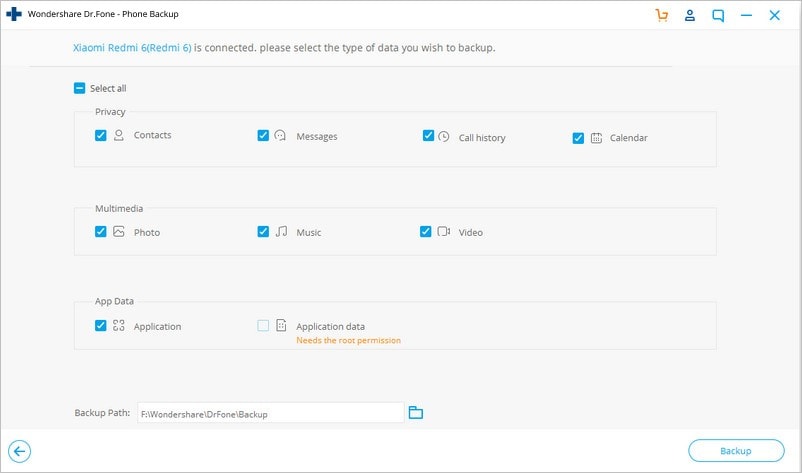
- Dopo la scansione, salva i dati e i file Android sul computer Windows.
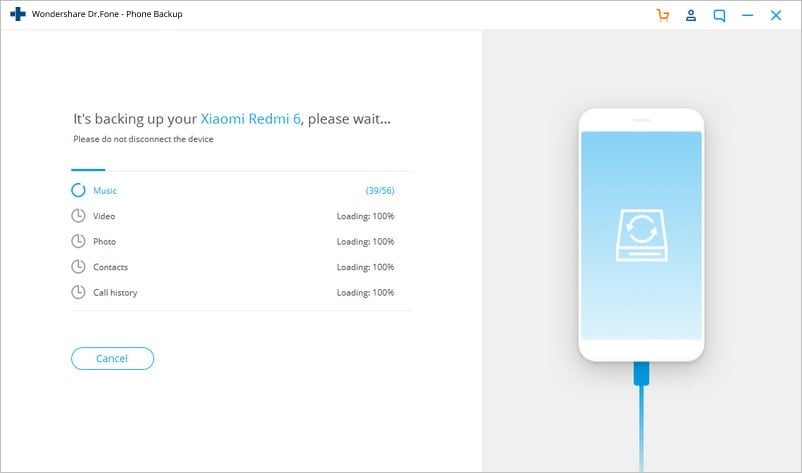
Dopo aver eseguito il backup dei dati sul computer Windows, ora puoi iniziare comodamente l’aggiornamento attraverso i seguenti passaggi;
a) Aggiornamento da Lollipop ad Android Marshmallow tramite OTA
È molto probabile che tu utilizzi l’aggiornamento ‘Over the Air’ (OTA) durante l’aggiornamento del telefono poiché è l’aggiornamento più semplice ed efficiente da utilizzare. Utilizzare i passaggi seguenti per completare l’aggiornamento utilizzando OTA;
Step1– Apri l’icona delle impostazioni sul tuo telefono Android
Step2-Sull’opzione delle impostazioni, trova ‘Informazioni sul telefono’ e quindi tocca ‘Aggiornamento software’ per verificare la presenza dell’ultimo sistema operativo Android. (è necessario aggiornare il telefono all’ultimo sistema operativo Android prima di aggiornarlo a 6.0 marshmallow (vecchio sistema operativo Android) o nougat 7.0 (vecchio sistema Android)
Step3-Una volta completato il download, il telefono si riavvierà automaticamente e installerà il marshmallow 6.0 o il nougat 7.0 (vecchio sistema Android)
b) Forza l’aggiornamento di Android Marshmallow 6.0 tramite l’immagine di fabbrica
Se stai utilizzando dispositivi Android e hai già eseguito tutti i backup su un computer Windows utilizzando il software di backup Dr. Fone, puoi seguire i seguenti passaggi per ottenere questo tipo di aggiornamento;
Passo 1 – Se disponi di una connessione a Internet, scarica e installa l’ultimo SDK Android sul tuo computer Windows dal Play Store.
Passo 2 – Aggiungi la cartella SDK utilizzando il seguente percorso; Il mio computer > Proprietà > Impostazioni di sistema avanzate > Proprietà di sistema > Avanzate > Variabili d’ambiente;
Passo 3 – Abilita il debug sull’USB
Passo 4 – Collega il telefono al computer utilizzando un cavo USB, quindi scarica l’immagine di fabbrica per il tuo dispositivo sul computer
Passo 5 – Avviare rapidamente il telefono premendo contemporaneamente i seguenti pulsanti; volume su, volume giù e il pulsante di accensione
Passo 6 – Sul terminale di comando del tuo computer esegui ‘flash-all-bat’ per installare il sistema operativo sul tuo telefono e i file necessari
Passo 7 – Per motivi di sicurezza, bloccare il bootloader del telefono riportando il telefono all’avvio rapido mentre è ancora connesso al computer, quindi eseguire ‘blocco oem avvio rapido’ dal terminale di comando sul computer Windows.
Sii sicuro al 100% con i tuoi dati quando aggiorni il telefono a 6.0 Android Marshmallow (vecchio sistema Android) o Nougat 7.0 (vecchio sistema Android) utilizzando Software di backup DrFoneTool.
Parte 2. Strumento utile per il recupero dei dati (in caso di problemi di aggiornamento o perdita di dati con vecchi sistemi durante l’aggiornamento)
Nel caso in cui tu abbia perso dei dati durante l’aggiornamento del tuo vecchio telefono, Software di recupero dati DrFoneTool viene a salvarti dalla sventura. Utilizzando i passaggi seguenti, è possibile recuperare i dati persi durante il processo di aggiornamento.

DrFoneTool – Recupero Dati (Android)
Il primo software al mondo di recupero dati per dispositivi Android rotti.
- Può anche essere utilizzato per recuperare dati da dispositivi rotti o dispositivi danneggiati in qualsiasi altro modo, come quelli bloccati in un ciclo di riavvio.
- Il più alto tasso di recupero nel settore.
- Recupera foto, video, contatti, messaggi, registri delle chiamate e altro.
- Compatibile con i dispositivi Samsung Galaxy.
Passo 1:
Scarica e installa il software di recupero dati DrFoneTool. Eseguilo sul tuo PC e collega il tuo telefono utilizzando un cavo USB.
Seleziona ‘Recupero dati’ dalla finestra dell’applicazione.

Scegli ‘recupera da Android’ dalla finestra successiva che appare dopo aver collegato il tuo vecchio telefono.
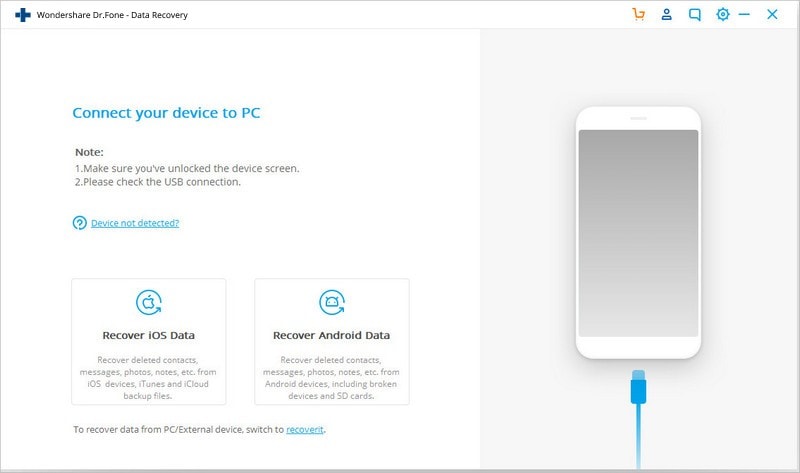
Passo 2:
Seleziona i tipi di file da ripristinare dopo aver selezionato ‘recupera da telefono rotto’ nella barra laterale sinistra.
Passo 3:
Scegli il tipo di guasto riscontrato dal tuo telefono.
Passo 4:
DrFoneTool inizierà ad analizzare il telefono e scaricare il pacchetto di ripristino.
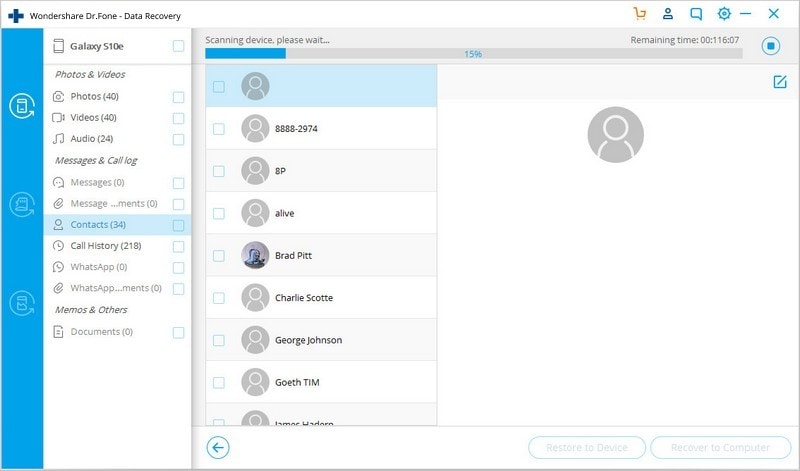
Passo 5:
DrFoneTool Toolkit per Android classificherà tutti i moduli di file. Quindi sarai in grado di scegliere quali file vuoi vedere. Scegli i file che ti servono e premi ‘Recupera’ per salvare tutti i tuoi dati importanti.
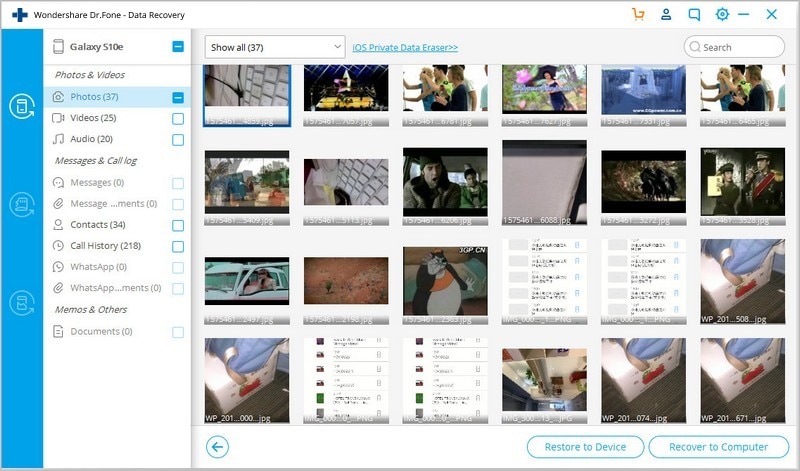
DrFoneTool Software di backup e recupero dati.
Wondershare porta alla tua attenzione due comodi software per il backup e il recupero dei dati persi da un vecchio telefono. Il software di backup DrFoneTool e il software di recupero dati DrFoneTool sono software straordinari in quanto sono facili da usare, fanno risparmiare tempo e sono super facili da usare. Ottieni la tua copia ora per Backup del telefono DrFoneTool e Recupero dati DrFoneTool.
ultimi articoli

